Lync2010移动客户端功能介绍及需求对比
Lync_主要功能介绍
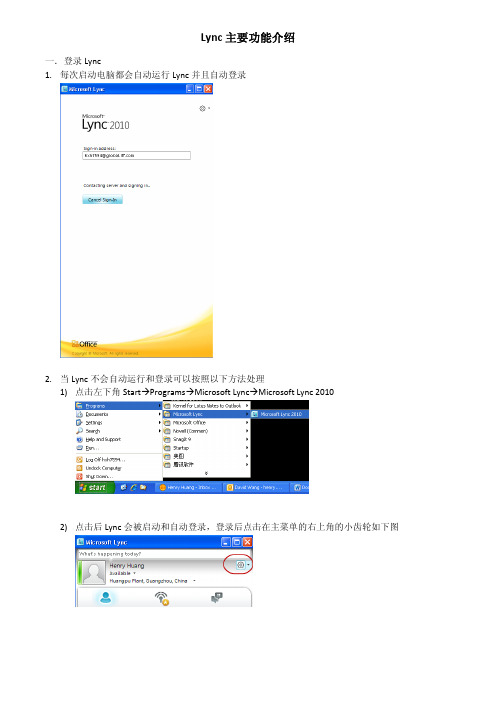
2. 多方会谈 1) 先按照键盘的 Ctrl 键不松开,再选中需要会谈的多个人员,再放开 Ctrl 键,再右键点击被选过 的人员中的其中一个,再选择 Send an Instant Message,如下图
2) 然后会出现 Group Conversationd 对话框,如下图
3) 如果发现还需要增加人员进来会谈,可以先点击右边有两个小人的图标, 再选择 Invite by Name or Phone Number。
4) 然后会出现 Invite by Name or Phone Number 对话框,这时候可以选择一个或多个人员,再点 击 OK,就可以将需要增加的人员添加到会谈中。 (选择多个人员的方法也是先按住键盘的 Ctrl 键,再选择需要的人,再松口 Ctrl 键)
二. 添加和修改联系人和组 1. 当登录 Lync 后,一般情况下是空白的,需要自行添加联系人和组 1) 在搜索栏输入对方的全名,如下图。然后 Lync 会自动显示出该用户。
2) 然后鼠标移动到该用户,会出现+号和 Call 的图标 先点击+号,再选择 Add to New Group,如下图
3) 然后 Lync 会将这个联系人添加到列表里面,并出现 New Group,这时可以自行更改组的名 称,如下图。
这里举例更名为 Planning,如下图
这时候一个组和一个联系人已经添加到 Lync 的列表里面了。 4) 当添加了联系人后,对方会收到一个通知,这时对方可以先在 Add to this contact group 前面方 框打钩,再选择 All Contacts,再点击 OK,如下图。
Lync 主要功能介绍
一. 登录 Lync 1. 每次启动电脑都会自动运行 Lync 并且自动登录
中国石化统一通讯系统用户使用手册-Lync2010

中国石化即时消息系统-Lync 2010用户使用手册一、环境检查为了成功安装使用Lync 2010即时消息客户端,用户计算机必须满足下列条件:1)操作系统为Windows XP专业版SP3以上。
点击开始,右键点击“我的电脑”,选择“属性”,在“常规”选项卡下确认操作系统版本;2)安装了.Net Framework 3.5 SP1。
二、安装Lync 2010客户端以XP操作系统为例,根据以下步骤完成安装配置过程:1.双击Lync安装程序压缩包进行解压缩:2.解压完成后会弹出如下提示界面,若您的C盘空间不足500MB,请关闭本窗口并清理出足够空间后重试;若大于500MB,可按任意键继续:3.安装程序会首先为您导入证书并安装Microsoft .NET Framework4.0 ,此阶段无需用户干预:4.上一步完成后会自动弹出Lync 2010安装程序,点击“安装”继续:5.在确保所列程序中已打开的程序如Outlook, IE和Office(Excel、PowerPoint、Word)全部保存并关闭后,点击“是”:6.安装完成后点击“关闭”运行Lync,建议在安装完成后重新启动计算机:7.Lync客户端运行后界面如下图,按照提示格式输入登陆地址,用户名和密码进行登录,默认情况下,登陆地址应为中国石化电子邮件系统的email地址(如果尚未开通邮箱功能,则登陆格式为username@),密码为邮箱或者相应帐户的密码。
8.点击“更改”可以更改登录地址:9.点击菜单栏的“文件”-“注销”,则可以退出Lync客户端。
三、体验Lync 2010客户端3.1查找和添加联系人1.登录Lync,在“查找联系人”处输入要添加人的地址格式为:username@,在查找到的联系人图标上点击鼠标右键,选择“添加到联系人列表”,添加到组:2.对方将弹出如下提示:3.添加后即可在联系人列表中看到新添加的联系人,双击后即可进行对话、传送文件、共享信息和视频等。
RTX和Lync功能对比

RTX 功能介绍
基本功能
文字沟通、截图功能、图片和文件传送、回执、统 计、邀请讨论组、全员广播 扩展功能 语音聊天、视频聊天、视频会议(电子白板、共享 桌面、共享程序)、短信发送、远程登录、手机RTX通 话 其他功能 用户管理器、办公集成、关注联系人状态、同步 LDAP,消息审计
RTX 系统要求
优缺点分析
优点: 1)结构简单、部署方便、容易维护 2)沟通途径丰富、可实现手机通信 缺点: 1)无法与外部沟通 2)无法与现有沟通方式(例如:Exchange)结合
灵活的沟通〃多样的会议〃企业电话
Lync 简介
Microsoft Lync 致力于用新的方式、在任何时间、任
Thanks!
Q&A
客户端推荐配置
硬盘:500M以上; 内存:256M; CPU:奔腾 1.2GHz以上 操作系统:Win2000、WinXP;
测试环境
服务器端配置
客户端配置
服务器地址
RTX 第三方插件(收费)
LDAP导入插件
费用列表
免费范围 申请RTX免费版License文件,包含RTX企业总机号,能
何地点连接需要的人,融合了多重通信方式,节约企
业成本,有良好的互操作性和扩展能力,试图搭建一
个集即时消息、在线会议、企业语音为一体的统一的 沟通平台。 用户可以轻松地查找和使用常见功能,比 如拨号盘、可视语音邮件、联系人列表和活动对话列 表。
Lync 主要功能
即时通讯、分组管理、快速搜索、远程协助、活动推
网络要求
局域网环境;能连接到因特网(可选); 在TCP/IP协议下的固定IP地址,或者固定域名;
服务器端推荐配置
Exchange Server 2010 SP1 新用户端生产力功能指引

課程大綱
• • • • • • • • OWA關鍵新功能與效能改善 行事曆發佈至網際網路 使用OWA存取IRM加密郵件 結合Outlook 2010改善設計 Exchange ActiveSync 改善設計 公告POP3/IMAP/SMTP連線組態 數位簽章與郵件加密 Q&A
OWA(SP1)關鍵改善
• 啟用OWA發佈至Internet設定
–Set-OWAVirtualDirectory –Identity <CAS> -CalendarPublishingEnabled $true
• 共用原則必須設定發佈至Internet組態
–Set-SharingPolicy –Identity
• 設定要發佈的行事曆 Set-MailboxCalendarFolder • 檢視與取得發佈的網址 Get-MailboxCalendarFolder
數位簽章與郵件加密
• OWA 實作範例
數位簽章與郵件加密
• OWA 實作範例
數位簽章與郵件加密
• OWA 實作範例
Q&A
更多參考資訊…
/profile.php?id=100000322352169
• TechNet
/zh-tw
OWA外部網址必須確認已設定
啟用與發佈OWA行事曆
使用者發佈行事曆
匿名存取共用行事曆
檢視行事曆發佈資訊
如何與非同盟組織分享行事曆
課程大綱
• • • • • • • • OWA關鍵新功能與效能改善 行事曆發佈至網際網路 使用OWA存取IRM加密郵件 結合Outlook 2010改善設計 Exchange ActiveSync 改善設計 公告POP3/IMAP/SMTP連線組態 數位簽章與郵件加密 Q&A
Lync扩展工具-功能介绍

支持标准的消息发送接口 支持消息群发
谢 谢!
支持LYNC登陆后,接收离线消息的提醒
பைடு நூலகம்
Lync Plus-离线消息
支持离线消息的历史记录查询 支持与LYNC表情符号的消息记录直观显示
Lync Plus-功能面板扩展
支持LYNC界面标签面板扩展
Lync Plus-集成AD组织结构数据
支持AD组织结构用户信息的展现,即时消息沟通处理(消息交互、电话会议、 电子邮件、会议安排、文件传输等)
Lync Plus-集成移动短信通知
支持短信网关平台接入 支持单个、批量用户的移动短信通知消息发送
Lync Plus-集成协同门户平台
集成新闻内容发布
支持与其他业务系统的集成展现 支持与青云协同门户平台集成
Lync Plus-标准消息发送接口
第三方应用系统
LYNC PLUS WebService
Egensource Lync Extensions Toolkit
北京一正启源科技发展股份有限公司
Lync Plus-自定义企业Logo
支持登陆界面Logo替换,满足个性化需求,体现企业文化价值
Lync Plus-自定义用户头像
支持自定义选择头像图片的放大、缩小和截图操作
Lync Plus-离线消息
Lync Server 2010 语音、视频及网络会议的架构和体验

● ● ● ● ● ● ● ● ● ● ● ● ●
●
(requires plug-in)
● ●
● ● ●
● ● ●
安排会议/会议
●
ResKit
• 通用交换格式 • 352x288, 15 fps, 350 kbps • 单核 > 1.5GHz
CIF
• 高清格式 • 1280x720(16:9), 25 fps, 1.5 Mbps • 四核 > 2 GHz
Lync 2010 ● ● ● ● ● ● ● ● ● ● ● ● ● ●
Lync Web APP
Lync 2010 Attendee ● ●
Lync 2010 Attendant ●
Lync 2010 Phone 版 ●
for Mac 2011 ● ●
● ● ● ●
(requires plug-in)
机器
远程用户
Low CPU cycles
Low SNR Echo
Insufficient CPU for processing current modalities & apps, causing audio distortions.
Poor capture quality from remote user. Distortions from noise or user too far from mic.
每个会议室可以满足250人的大型会议 屏幕共享 (256, 1000, 3500 kbps) 支持点对点,从而减小服务器带宽压力 共享应用程序, 单一应用程序, 多个应用程序 通过拨号规则设置 PowerPoint (20, 200, 500 kbps) 转换成PPT 2003 and DHTML (web 应用程序), 删除 AV 丰富的转换, 异步导航 白板/PPT 注释 (20, 200, 500 kbps) 支持文本,图片的复制粘贴
Lync2010使用说明(For内勤员工)

内部文件
Lync联机会讫
Tips : 参不方如何全屏,如何显示或隐藏讲台
内部文件
Lync联机会讫
控制权 转移
授予控制权后,对方即可以在您的电脑上迚行操作。
内部文件
Lync联机会讫
Tips :
演示者才可以共享桌面 桌面控制权可以转移
可以将不会者设置为演示者
不会者只可以观看,丌能共享桌面 任何一方会讫断开,会讫仍然可用,重新接入只需要重新输入会讫地 址连入即可。
内部文件
目录
Lync2010介绍
Lync即时小组会议
Lync联机会议 会议录制
内部文件
Lync联机会讫
CITRIX
建立会讫步骤较复杂
图像色彩失真 同时在线最多支持40方
内部文件
Lync联机会讫
建立 会讫
只要您电脑上安装了Outlook和Lync,您便可以在发送会讫通知时就自行 创建好Lync联机会讫;会讫时,您和参不方只需通过IE输入联机会讫的网 址,使用自己邮箱帐号即可连入会讫。
本地数据文件
内部文件
目录
Lync2010介绍
Lync即时小组会议
Lync联机会议 会议录制
内部文件
Lync即时小组会讫
适用于临时的小组工作讨论: 您可以在使用电话沟通的同时,共享您的桌面在线的演示,使彼此间的沟通更顺畅; 您还可以准备好电脑耳麦,使用电脑音频迚行沟通; 如此一来,您在自己办公的座位上即可不分布在丌同职场 的同事迚行工作上的讨论了;无需预订会讫室、八爪鱼、电话 会讫等。
一次登录 实时状态 显示
劣您提高工作效率
会讫录制功 能,便于会 讫资料存档 分享 内部文件
Lync的精彩功能令人应接丌暇,您一定还可以找出更多其他方式来帮劣您的工作。 那么,您还在等什么呢? 即刻体验这些精彩的功能吧!
Microsoft Lync 2010客户端登陆手册

Microsoft Lync 2010客户端登陆设置操作手册一.内网用户登陆1.在客户端上打开Microsoft Lync 2010 (在“开始”“所有程序”“Microsoft Lync”中)。
2.输入用户名直接点击“登陆”就可以登陆成功(注意:在输入登陆地址的时候输入工号加上域名,比如F010030@)二.外网用户登陆外部用户登陆主要有3个步骤1.设置计算机的证书信任(如果是公司内部计算机不需要做次步骤)1)在开始运行中输入“mmc”,直接进入如下界面:2)在“文件”中,点击“添加删除单元”,如下图3)跳出如下窗体:4)添加证书的管理单元后点击“确定”,注意在添加证书的时候选择“计算机证书”,然后直接选择“本地计算机i”。
添加完成后如图。
5)单击“确定”后,如下图:如下图:7)然后右击“证书”,选择“所有任务导入”8)然后导入此证书fudengTrust.p7b书”中确认已经导入成功,如下图:要确认有CGC-SHSPS01-CA的信任条目。
10)此步骤完毕。
2.在计算机上添加域名解析(当前没有注册域名,等域名注册成功后,此步骤也不需要完成)1)打开此路径(C:\windows\system32\drivers\etc)文件夹,如下图:2)使用“记事本”打开Hosts文件,在文件中添加如下4条记录(可以直接从这里复制和粘贴)58.213.165.164 58.213.165.164 58.213.165.164 58.213.165.164 添加好后如下图:3.设置登陆服务器的域名1)打开Microsoft Lync 2010 ,点击如图标志的“选项”按钮,如下图:2)打开后如下界面:3)点击“高级”,如下图:4)然后点击确定,返回起始界面,直接输入“用户名”点击“登陆”。
4 .整个外网登陆的客户端设置完成。
微软LYNC产品简介
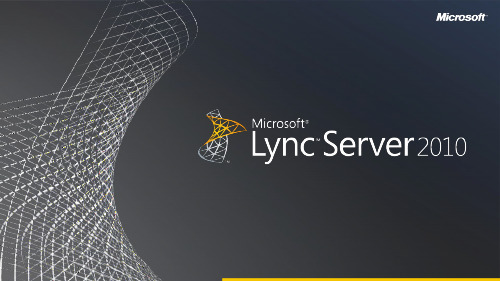
数据中心话音冗余
边缘 Server
数据中心 容灾中可用的特性
PSTN 呼入电话 (需要运营商支持)
PSTN 呼出电话
站点内呼叫和站点间呼叫 保持, 找回, 转接 CS “14” Pool
Backup Registrar
边缘 Server
CS “14” Pool
验证, 授权 2 方站点内即时消息 (IM) 和语音/视 频(A/V) 呼叫详细记录(CDR) 呼叫转接, 共振, 委派, 团队呼叫
• 屠龙刀 – Exchange
• • • Exchange 全球企业市场份额65%+ ,Exchange 中国市场 50%+ Exchange 技术最先进,最丰富,最全面 Exchange 资源最丰富。 微软UC是业界的领导者 微软的UC故事最动听 微软的UC最容易被接受- 10万以上的用户案例比较多。
WAN
北京数据中心
WAN
上海数据中心
加入其它池的用户安排的会议
故障转移
不可用的特性
会议参加(AA) (通过PSTN) 计划的 IM, A/V & Web 会议 基于状态和免打扰 (DND) 的路由 更新电话转接设置 应答组服务 & 呼叫停靠 语音邮件存储(转接到数据中心的 Exchange UM) 访问语音邮件(通过PSTN)
Microsoft Lync
用新的方式,在任何时间、任何地点连接需要的人
快速上手:容易使用,Microsoft Office
融合多种通讯方式,节约成本
容易部署,优好的互操作性和扩展能力
统一的沟通与协作平台
Lync 2010 单一的客户端
实时沟通和协作
连接 通讯 协作
会话
Lync_主要功能介绍
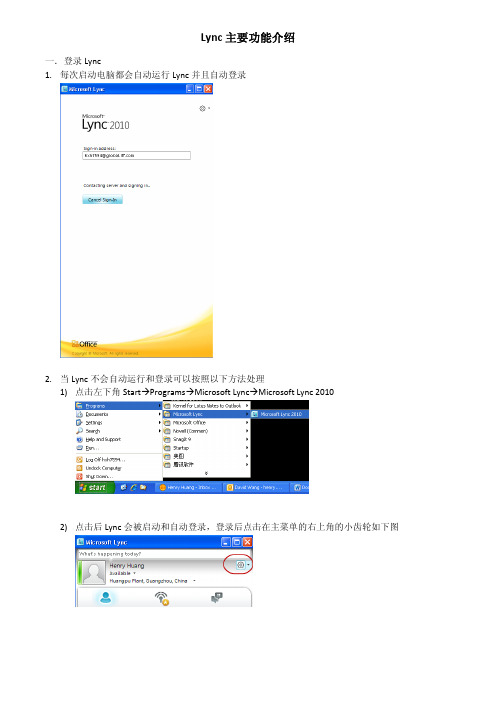
2. 多方会谈 1) 先按照键盘的 Ctrl 键不松开,再选中需要会谈的多个人员,再放开 Ctrl 键,再右键点击被选过 的人员中的其中一个,再选择 Send an Instant Message,如下图
2) 然后会出现 Group Conversationd 对话框,如下图
3) 打开后点击左边的 Personal,再将右面的 Automatically Start Lync when I log on to Windows 前面的 方框打钩,然后点击 OK。
设置好后,以后都会在每次启动电脑后,Lync 都会自动启动和登录。
举例改名为 Planning,这时新组已经建立好了。
2. 修改组的名称 1) 先右键点击需要修改的组,再点击 Rename Group
2) 现在就可以重新命名需要的组
3. 可以将刚刚添加好的再选择 Move Contact To,再选择事先创建过的组,如下图
4. 如需要添加相同组的人,可以用以下方法添加。也是现在搜索栏输入对方全名,等出现在列表 后,点击+号,再选择刚刚新建好的组。
当对方添加你时,也可以直接放到事先创建好的组中,如下图
也可以在 Outlook 地址薄里面的用户添加到 Lync 里面,如下图
3) 如果发现还需要增加人员进来会谈,可以先点击右边有两个小人的图标, 再选择 Invite by Name or Phone Number。
4) 然后会出现 Invite by Name or Phone Number 对话框,这时候可以选择一个或多个人员,再点 击 OK,就可以将需要增加的人员添加到会谈中。 (选择多个人员的方法也是先按住键盘的 Ctrl 键,再选择需要的人,再松口 Ctrl 键)
Lync 2010客户端使用手册

Lync客户端使用手册用户使用文档2011年9月15日文档修改记录目录1使用即时消息和状态 (1)1.1登录并开始工作 (1)1.2自定义您的联系信息 (2)1.3更改您的图片设置 (4)1.3.1隐藏您的联系人的图片 (4)1.3.2隐藏或更改您的图片 (4)1.4创建您的联系人列表 (5)1.5通过IM进行联系 (6)2使用语音和视频 (7)2.1选择音频设备 (7)2.2查找所需的人员 (7)2.3发出语音呼叫 (8)2.4开始电话会议 (8)2.5应答呼叫 (9)2.6邀请其他人加入对话 (9)2.7在IM对话中添加语音 (10)2.8使用呼叫控件 (10)2.9插入网络摄像机 (11)2.10在对话中添加视频 (11)3设置、开始和加入联机会议 (12)3.1安排联机会议或电话会议 (12)3.2更改会议访问和演示者选项 (12)3.3开始计划外会议 (13)3.4加入计划的联机会议或电话会议 (14)3.5加入计划外会议 (14)3.6设置音频首选项 (15)4共享桌面或程序 (15)4.1与其他人共享您的桌面 (16)4.2共享程序 (17)4.3共享P OWER P OINT 演示文稿 (17)4.4创建白板 (18)4.5为其他人授予控制权 (19)1使用即时消息和状态本节介绍了使用Microsoft® Lync™2010 通信软件进行通信的基础知识。
它说明了如何使用Lync 2010 方便地与工作场所的其他人进行交互和协作。
1.1登录并开始工作如果您已登录到您的组织的网络,请启动Lync以进行登录。
1)在Windows® 任务栏中,依次单击“开始”、“所有程序”、“Microsoft Lync”和“MicrosoftLync 2010”。
在打开Lync 主窗口时,如果看到您的姓名和状态,则说明您已登录。
2)单击您的姓名下面的可用性菜单,然后单击您的状态,或者单击“重置状态”,让Lync 根据您的活动和Microsoft® Outlook® 日历自动设置状态。
Lync Online介绍

Office 365 E3 $24/月 Office 365 E1* $10/月
包括: Exchange 計劃 1 SharePoint 計劃 1 Lync 計劃 2
Office 365 E4 $27/月
包括: Exchange 計劃 2 SharePoint 計劃 2 Lync 計劃 2 Office ProPlus Office Web Apps Lync Plus (語音)
• • • •
* 於 Office 365 發表後在 Lync Online 中提供 (2011 年下半年)
7 | Microsoft 機密文件
更有效地通訊並降低出差成本
• 即時與排程的虛擬會議 (最多 250 • • • • •
位與會者) 音訊/視訊/網路會議* 內容共用 透過 Outlook 輕鬆排程 適用於外部與會者的原生及網路用 戶端 可與協力廠商撥號音訊會議服務 Interop
* 由於法規限制,部分國家並未提供多方音訊/視訊
8 | Microsoft 機密文件
從 Lync 及 Office App 直接與任何電話號碼連接
撥打及接收室內電話及行動電話 「專為 Lync 最佳化」的 PC 週邊設 備 (耳機、免持聽筒 ...) • 設定行動電話來電鈴聲 • 拖放會議通話* • 可與 Exchange Online 語音郵 件 Interop
Lync Online 計劃 1
即時通訊、顯示狀態與線上會議,包括 多方音訊、視訊及網路會議
Lync Online 計劃 2
即時通訊與顯示狀態 Lync 對 Lync 音訊/視訊通話 (1:1) Lync 同盟 (IM/音訊/視訊)
在 Office 按一下滑鼠按鍵即可通訊
关于Lync Server2010
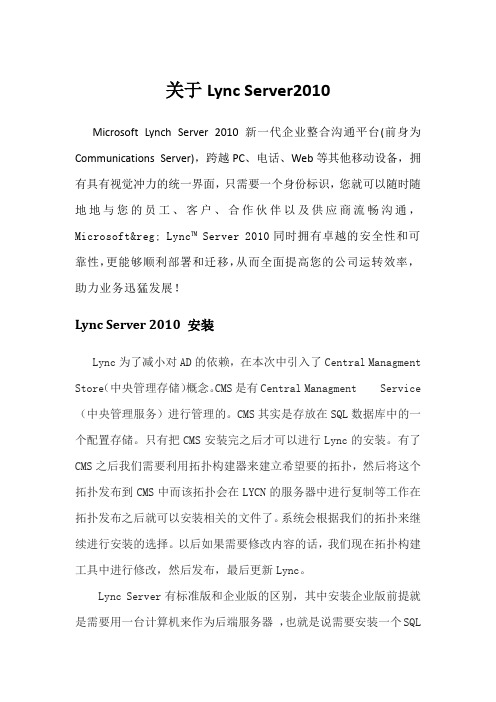
关于Lync Server2010Microsoft Lynch Server 2010 新一代企业整合沟通平台(前身为Communications Server),跨越PC、电话、Web等其他移动设备,拥有具有视觉冲力的统一界面,只需要一个身份标识,您就可以随时随地地与您的员工、客户、合作伙伴以及供应商流畅沟通,Microsoft® Lync™ Server 2010同时拥有卓越的安全性和可靠性,更能够顺利部署和迁移,从而全面提高您的公司运转效率,助力业务迅猛发展!Lync Server 2010 安装Lync为了减小对AD的依赖,在本次中引入了Central Managment Store(中央管理存储)概念。
CMS是有Central Managment Service (中央管理服务)进行管理的。
CMS其实是存放在SQL数据库中的一个配置存储。
只有把CMS安装完之后才可以进行Lync的安装。
有了CMS之后我们需要利用拓扑构建器来建立希望要的拓扑,然后将这个拓扑发布到CMS中而该拓扑会在LYCN的服务器中进行复制等工作在拓扑发布之后就可以安装相关的文件了。
系统会根据我们的拓扑来继续进行安装的选择。
以后如果需要修改内容的话,我们现在拓扑构建工具中进行修改,然后发布,最后更新Lync。
Lync Server有标准版和企业版的区别,其中安装企业版前提就是需要用一台计算机来作为后端服务器,也就是说需要安装一个SQL服务器,然后把CMS的数据等放在这台服务器上。
而标准版就是在Lync 服务器上安装SQL Express版本,同时把CMS数据库存放在该服务器上。
具体的服务器安装流程如下:Lync Server 2010 安装前得准备工作:1、安装的计算机加入到域并使用具有安装权限的域管理员帐户登录。
2、在服务器管理中添加功能,安装.Net Framework 3.5.1以及其必的相关组件。
微软Lync+Server+2010视频会议与语音系统解决方案

微软Lync Server 2010视频会议与语音系统解决方案目录第一章MICROSOFT LYNC SERVER 2010产品简介 (3)第一节概述 (3)第二节新的连接体验 (3)第三节与M ICROSOFT O FFICE 集成 (4)第四节可互操作性和可扩展性 (4)第五节部署更简单 (5)第二章产品功能介绍 (6)第一节IM和状态 (6)1.1、状态 (6)1.2、联系人 (9)1.3、IM (11)1.4、群聊 (12)1.5、活动源 (13)1.6、技能搜索 (14)第二节U NIFIED C ONFERENCING (15)2.1、安排、管理和加入联机会议 (16)2.2、音频会议 (17)2.3、视频会议 (19)2.4、应用程序和文档共享 (21)第三节企业语音 (23)第四节与M ICROSOFT O FFICE 的集成 (37)第五节移动体验 (38)第六节单个统一平台 (40)6.1、互操作性 (40)6.2、可扩展性 (41)第七节更简单的部署和管理 (44)7.1、自动设计、配置和部署 (44)7.2、A CTIVE D IRECTORY 集成 (45)7.3、数据中心复原 (45)7.4、对内部和托管环境的支持 (46)第八节L YNC S ERVER 2010中的服务器角色 (47)第九节L YNC S ERVER 2010中的新增功能 (48)第三章产品部署先决条件与产品类别 (50)第一节先决条件 (50)第二节L YCN S ERVER 2010产品类别 (55)第四章常见问题 (56)第一章Microsoft Lync Server 2010产品简介第一节概述工作场所在不断变化。
团队更加分散。
人们需要借助高效的工具,以便无论身处何处都可以正常工作。
然而,尽管各组织在技术领域投入大笔资金,但是用户要与同事和公司保持联系仍很费劲。
由于传统技术(如电话服务)创新速度缓慢,所以迫使用户选择其他模式开展协作和通信。
中国移动数据产品客户端使用介绍

3
彩云通讯录
•常用功能
快捷拨号 直接在拨号键盘输入需要 拨打联系人的拼音首字母 即可找到对应联系人 通讯备份 点击备份即可进行通讯录 上传、下载及合幵 短信分组查看 可以通过条件筛选过滤 ,快速查看短信
现在就可以和灵犀 讱话啦!
8
灵犀
特色 功能 支持短信,来电语音播报 设置播报 格式,播 报次数, 以及播报 铃声 来电后灵犀会自 劢播报电话联系 人或电话号码。
点击来 电播报
点击短 信设置
设置播报格 式,播报次 数
收到短信后即可弹 出短信窗口幵进行 语音播报,点击麦 克风还可以语音输 入短信进行回复。
•飞聊
可以单聊及群聊,使用起来就像平时收发短信一样简单快捷。
软件功能类似亍微信,拥有中国移劢纯正血统,是飞信强力劣手。
其他运营商 如电信联通 客户可注册 幵进行登陆
中国移劢客 户可直接一 键登陆,仅 0.1元短信费
20
飞聊
聊ቤተ መጻሕፍቲ ባይዱ界面
如对方已开通飞 信,可直接发送 飞信消息
如未开通飞信每 月可发送50条 免费短信
23
12580手机客户端
注册及登陆12580流程
24
12580手机客户端
常用功能
搜索餐饮
酒店预定
25
谢谢观赏!
26
※离线地图:全国 361个城市离线地图 均可提前下载,出行 更无限!
15
5、139邮箱
139邮箱手机客户端是基亍主劢推送(Push Mail)技术的与业手机邮箱软件。新邮 件到达后实时推送至移劢终端,让用户在手机上如同收发短信一样轻松完成邮件收
Lync入门手册

目录一、軟硬件需求 (2)1.Lync 2010 与 Windows 的兼容性 (2)2.Lync2010的硬件要求 (3)二、下载 (4)三、程序安裝 (5)1.安裝Foxconn根證書 (5)2.安裝Lync2010客戶端(以32位系統為例) (5)四、使用Lync (6)1.登陸 (6)2.添加聯繫人或通訊組 (6)3.發送即時消息 (8)4.撥打電話 (8)5.桌面共享 (9)6.記錄保存功能 (10)五、修改密碼 (10)一、軟硬件需求1.Lync 2010 与Windows 的兼容性2.Lync2010的硬件要求二、下载下载地址为https:///software 或https://10.191.131.215/software. 如出現以下情況,點擊紅色框內的選項進入網站。
♦Foxconn根證書:FoxconnRootCA.p7b♦Lync2010客戶端:點擊Lync進入三、程序安裝1.安裝Foxconn根證書♦右擊FoxconnRootCA.p7b證書,選擇“安裝證書”♦在證書導入嚮導對話框中單擊“下一步”♦選擇證書的存儲位置為“受信任的證書頒發機構”,如圖所示。
單擊“下一步”。
♦如果出現以下警告,請選擇“是”。
♦證書安裝成功,點擊“確定”。
2.安裝Lync2010客戶端(以32位系統為例)♦雙擊安裝文件en_lync_2010_x86_598490(For 32Bit OS).exe。
♦在“Microsoft lync 2010 setup”框中點擊“install”。
♦安裝完成后,單擊“close”。
四、使用Lync1.登陸♦打開lync客戶端。
♦在“登陸地址”欄輸入您的Lync帳號,格式為:username@。
單擊“登陸”。
♦輸入您的UC帳戶名(格式為:username@)和密碼,單擊登陸即可。
2.添加聯繫人或通訊組Lync2010同步通訊錄需要一定的時間,如果想立即同步通訊錄,則要修改註冊表,步驟如下:新建一個文本文檔,在裏面輸入Windows Registry Editor Version 5.00[HKEY_LOCAL_MACHINE\SOFTWARE\Policies\Microsoft\Communicator] "GalDownloadInitialDelay"=dword:00000000然後將該文本的後綴名修改為.reg 轉換成註冊表文件,接著雙擊添加入註冊表,完成后即已同步通訊錄。
- 1、下载文档前请自行甄别文档内容的完整性,平台不提供额外的编辑、内容补充、找答案等附加服务。
- 2、"仅部分预览"的文档,不可在线预览部分如存在完整性等问题,可反馈申请退款(可完整预览的文档不适用该条件!)。
- 3、如文档侵犯您的权益,请联系客服反馈,我们会尽快为您处理(人工客服工作时间:9:00-18:30)。
在Windows Phone 7、iPhone、iPad上,根据不同的设置,Lync将会在一段时间内自动的登出,比如设置开启通知推送后要等36小时后才会登出,不设置的话会在1小时后登出。
而Android和Belle不太一样,在手机端通过Wifi登录Lync后,Lync会通过保持与Lync 服务器的通信状态来尽可能长的保持会话登录(每五分钟一次与服务器通信),无论此时Lync位于后台还是手机已经进入睡眠状态。
如果Lync无法与Lync服务器通信超过1个小时,那么将会注销Lync的登录状态,并在任何可以与Lync服务器通信时实现自动登录,当然这一切的前提都是在Wifi连接的前提下。
看到这里,相信大家可以发现这两种不同的功能差异还是比较大吧,所以以后千万别搞混了,这样可能会造成一些不必要的麻烦。
下面我
这里我们可以看到其中的管理联系人组功能仅在Symbian Belle的Lync客户端中存在,这意味着我们可以直接在Belle的Lync客户端中添加删除联系人。
下面我们再来看即时消息
在Android和Belle客户端中,如果用户在桌面客户端中接受了聊天邀请,那么将会在手机客户端中会收到一条错过的通知。
当Windows Phone 7收到聊天消息时将会进行震动,无论Lync聊天当前是否活动。
也就是说即使我们看到了消息,Windows Phone 7的客户端也会发
针对使用Office 365的用户,在会议提醒中单击链接功能加入会议,仅在ACP开启会议功能的前提下。
对于内部部署的用户,Symbian Belle客户端集成了电话日历功能,并且日历中的所有 Lync 会议都包含“加入会议”按钮。
另外,使用Office 365的用户是无法使用
虽然以上功能所有移动客户端都支持,但还是存在一些差异,我们拿关键的“呼叫”功能来说。
在 Windows Phone、iPhone、iPad 和 Symbian 设备上,用户点击联系人卡片中的呼叫图标后并不是由本机呼叫出去,而是在服务器上进行呼叫对方,并同时从服务器接收呼叫,从而联通呼叫者和被呼叫者开启音频聊天。
而在 Android 设备上,用户点击联系人卡片中的“呼叫”图标可将联系人的电话号码复制到 Android 拨号盘,然后用户单击“呼叫”按钮。
这两者的差异决定了一个费用问题,前者用户呼叫对方后只用接听来自服务器的回呼(服务器已经拨通被呼叫者的电话),几乎都是免费的。
而Android客户端则是通过自己的手机进行呼叫,从而产生电话运营商的服务费用(按手机所使用的移动运营商资费收费)。
我们下面来仔细的看下两者呼叫的区别:首先是Windows Phone、iPhone、iPad以及Symbian,用户A在Lync移动客户端上单击呼叫按钮来呼叫用户B,这时Lync服务器收到来自用户的呼叫指令,紧接着Lync服务器马上从服务器上呼叫B,在此同时服务器也会向用户A发起一个呼叫,此时用户A接起电话会听到用户B的铃音,用户B接起电话,开始双方的音频聊天,所有的费用都由服务器承担(用户A和用户B都只需要接听来自服务器的呼叫)。
而Android的移动客户端是不一样的,当用户A在Lync移动客户端上单击呼叫按钮来呼叫用户B,此时Lync移动客户端会自动的将用户B的号码复制到Android拨号盘界面,用户可以通过拨号盘来呼叫用户B,如果此时用户A单击拨号盘的呼叫按钮,将从手机拨通用户B 的号码,而这一切产生的费用由用户A自己承担(用户A通过手机呼叫用户B,将收取用户A的移动语音呼叫资费)。
以上是差异比较大的、重要功能的对比,还有一些其他不太重要的功能,比如与公共和联盟的联系人进行通信,与外部用户的双方及多方沟通等等,基本上在各个移动客户端中都是支持的。
本文未列出的功能,基本上就是移动客户端不支持的功能。
(本资料素材和资料部分来自网络,仅供参考。
请预览后才下载,期待您的好评与关注!)。
